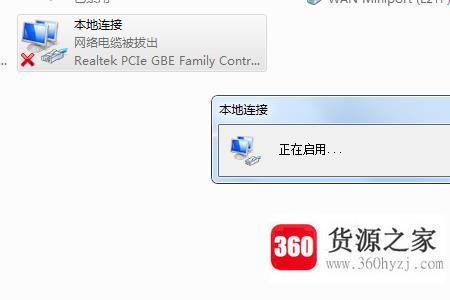怎样手动创建efi引导分区
关注:89 发布时间:2021-10-19 09:16:05
导语本文整理了怎样手动创建efi引导分区经验知识,帮助您全面了解,小白也能成为高手,跟随小编一起来看一看吧!
efi引导是比较新的电脑引导方式,速度快,可以支持2t以上硬盘。我来说说如何手动创建efi启动分区?
详细介绍方法/步骤
首先通过u盘的启动盘进入pe系统。
进入pe系统后,桌面上的dg分区工具,可以看到左边是要分区的硬盘,它可以在顶部显示硬盘的空间状态。
顶部的“硬盘”,在弹出菜单中选择“将分区类型转换为guid格式”,在再次出现的查询框中“确定”。
右键单击硬盘空间并选择“创建新分区”。
在出现的对话框中,勾选所有三个选项,这里的esp分区就是efi引导分区。ok后,你会看到硬盘的初始空间分为两个小分区,分别是efi和msr分区。
在弹出的对话框中,将分区大小中适当的空间划分为系统磁盘,然后单击确定。
这个硬盘不大,把剩余的空间作为分区,ok。
,然后单击左上角的“保存更改”,分区将被格式化。
格式是这样的。
上一篇:怎么更新电脑上安装的软件
猜你喜欢
热门电脑经验
-
8874位用户关注
-
7030位用户关注
-
3858位用户关注
-
3016位用户关注
-
2942位用户关注
-
2688位用户关注